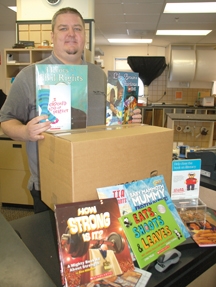Yandex.Browser-ийн давуу талуудын нэг нь түүний жагсаалт аль хэдийн хамгийн ашигтай өргөтгөлтэй байдаг. Анхдагч байдлаар, эдгээр нь унтарсан, гэхдээ шаардлагатай бол тэдгээрийг нэг товшилтоор суулгаж, идэвхжүүлж болно. Хоёр дахь нэмэх нь нэг дор директороос хоёр хөтөч суулгахыг дэмждэг: Google Chrome ба Opera. Үүний ачаар хүн бүр шаардлагатай хэрэгслүүдийн хамгийн тохиромжтой жагсаалтыг гаргах боломжтой болно.
Санал болгосон өргөтгөлүүдийн давуу талыг ашиглан ямар ч хэрэглэгч шинэ суулгаж болно. Энэ нийтлэлд бид Yandex.Browser програмын бүрэн болон хөдөлгөөнт хувилбаруудад нэмэлт өргөтгөлүүдийг хэрхэн үзэх, суулгах, устгах, тэдгээрийг хаанаас хайхаа хэлж өгөх болно.
Yandex.Browser дээрх өргөтгөлүүд
Yandex.Browser-ийн гол шинж чанаруудын нэг бол нэмэлт хэрэгслийг ашиглах явдал юм. Бусад вэб хөтчөөс ялгаатай нь энэ нь хоёр эх үүсвэрээс суулгаж өгдөг - Opera болон Google Chrome-ийн лавлахуудаас.
Үндсэн ашигтай нэмэлт хэрэгслийг хайж олоход олон цаг зарцуулахгүй байхын тулд хөтөч нь хамгийн түгээмэл шийдлүүдтэй каталогийг агуулсан байдаг бөгөөд үүнийг хэрэглэгч зөвхөн асааж, шаардлагатай бол тохируулах боломжтой байдаг.
Мөн үзнэ үү: Yandex Elements - Yandex.Browser-т хэрэгтэй хэрэгслүүд
1-р шат: Өргөтгөлийн цэс рүү очно уу
Өргөтгөлүүдтэй цэс рүү очихын тулд хоёр аргын аль нэгийг ашиглана уу.
- Шинэ таб нээгээд хэсгийг сонгоно уу "Нэмэлтүүд".

- Товчин дээр дарна уу "Бүх нэмэлт".

- Эсвэл цэсийн дүрс дээр дараад сонгоно уу "Нэмэлтүүд".

- Yandex.Browser-д аль хэдийн нэмэгдсэн боловч суулгаагүй байгаа өргөтгөлүүдийн жагсаалтыг харах болно. Энэ нь хатуу дискэн дээр шаардлагагүй зай эзэлдэггүй бөгөөд та тэдгээрийг асаасны дараа татагдах болно.

Алхам 2: Өргөтгөлүүдийг суулгана уу
Google Webstore болон Opera Addons-ээс суулгахыг сонгох нь маш тохиромжтой, учир нь зарим өргөтгөл нь зөвхөн Opera дээр байдаг, нөгөө хэсэг нь зөвхөн Google Chrome дээр байдаг.
- Санал болгож буй өргөтгөлүүдийн жагсаалтын төгсгөлд та товчлуур олох болно "Yandex.Browser-ийн өргөтгөлийн лавлах".

- Товчин дээр товшсоноор таныг Opera хөтчийн өргөтгөлтэй сайт руу аваачна. Түүнээс гадна эдгээр нь бүгд манай хөтөчтэй нийцдэг. Сайтынхаа хайлтын хэсгээс Yandex.Browser-т дуртай зүйлээ сонгоорой.

- Тохирох өргөтгөлийг сонгоод товчийг дарна уу "Yandex.Browser дээр нэмэх".

- Баталгаажуулах цонхонд товчин дээр дарна уу "Өргөтгөлийг суулгах".

- Үүний дараа өргөтгөл нь хуудсан дээр нэмэлт хэсэгт гарч ирэх болно "Бусад эх сурвалжаас".
Хэрэв та Opera-ийн өргөтгөлтэй хуудаснаас юу ч олоогүй бол та Chrome вэб дэлгүүрт очино уу. Google Chrome-ийн бүх өргөтгөлүүд нь Yandex.Browser-тэй нийцдэг, учир нь хөтөч нь ижил хөдөлгүүр дээр ажилладаг. Суулгах зарчим нь бас энгийн: хүссэн нэмэлтийг сонгоод дарна уу Суулгах.

Баталгаажуулах цонхонд товчин дээр дарна уу "Өргөтгөлийг суулгах".

Үе шат 3: Өргөтгөлүүдтэй ажиллах
Каталог ашиглан та шаардлагатай өргөтгөлүүдийг чөлөөтэй асааж, унтрааж, тохируулж болно. Хөтөч дээр санал болгож буй эдгээр нэмэлтийг асаах, унтраах боловч жагсаалтаас хасах боломжгүй. Гэсэн хэдий ч тэдгээрийг урьдчилан суулгаагүй, өөрөөр хэлбэл компьютер дээр ашиглах боломжгүй бөгөөд зөвхөн эхний идэвхжүүлсний дараа л суулгана.
Унтрааж асаах нь баруун талын харгалзах товчийг дарж гүйцэтгэнэ.

Идэвхжүүлсэний дараа нэмэлтүүд нь хөтөчийн хамгийн дээд хэсэгт, хаягийн талбар ба товчлуурын хооронд гарч ирнэ "Татаж авах".
Мөн уншина уу:
Yandex.Browser дахь татаж авах хавтсыг өөрчлөх
Yandex.Browser дээр файл татаж авах боломжгүй асуудлуудыг шийдэх

Opera Addons эсвэл Google Webstore-с суулгасан өргөтгөлийг арилгахын тулд та зүгээр л үүнийг зааж, баруун талд гарч ирэх товчийг дарах хэрэгтэй. УстгахБайна. Эсвэл дээр нь дарна уу "Дэлгэрэнгүй" сонголтоо хийгээрэй Устгах.

Оруулсан өргөтгөлүүдийг үүнийг бүтээгчид өөрсдөө өгдөг нөхцөлд тохируулж болно. Тиймээс, өргөтгөл бүрийн хувьд хувь хүн байдаг. Өргөтгөлийг тохируулах боломжтой эсэхийг мэдэхийн тулд дарна уу "Дэлгэрэнгүй" болон товчлуур байгаа эсэхийг шалгана уу "Тохиргоо".

Бараг бүх нэмэлт програмуудыг нууцлалын горимд асааж болно. Анхдагч байдлаар, энэ горим нь хөтөчийг нэмэлтгүйгээр нээх болно. Гэхдээ танд тодорхой өргөтгөлүүд хэрэгтэй гэдэгт итгэлтэй байвал товшоод дарна уу "Дэлгэрэнгүй" хажууд байгаа нүдийг сонго "Нууцлалын горимд ашиглахыг зөвшөөрөх"Байна. Зар сурталчилгаа хаагч, Татаж авах менежер болон янз бүрийн хэрэгслүүд (дэлгэцийн зураг үүсгэх, бүдгэрсэн хуудас үүсгэх, Turbo горим гэх мэт) гэх мэт нэмэлтүүдийг энд оруулахыг зөвлөж байна.
Дэлгэрэнгүй: Yandex.Browser програм дахь нууцлалын горим гэж юу вэ

Дурын сайтаас та өргөтгөлийн дүрс дээр хулганы баруун товчийг дараад үндсэн тохиргоог ашиглан контекст цэсийг дуудаж болно.

Yandex.Browser-ийн гар утасны хувилбар дахь өргөтгөлүүд
Хэсэг хугацааны өмнө Yandex.Browser-ийн хэрэглэгчид ухаалаг гар утас, таблет дээр өргөтгөл суулгах боломжтой болсон. Эдгээр нь бүгд гар утасны хувилбарт тохирохгүй байгаа ч гэсэн та олон нэмэлтүүдийг идэвхжүүлж ашиглах боломжтой бөгөөд цаг хугацааны явцад тэдний тоо нэмэгдэх болно.
1-р шат: Өргөтгөлийн цэс рүү очно уу
Ухаалаг утсан дээрх нэмэлтүүдийн жагсаалтыг үзэхийн тулд дараах алхамуудыг дагана уу.
- Ухаалаг утас / таблет дээрх товчлуурыг дарна уу "Цэс" ба сонгоно уу "Тохиргоо".

- Хэсгийг сонгоно уу "Нэмэлт каталогууд".

- Хамгийн түгээмэл өргөтгөлүүдийн жагсаалт гарч ирэх бөгөөд аль товчлуур дээр дарж үүнийг идэвхжүүлж болно Унтарсан байна.

- Татаж авах, суулгах ажил эхэлнэ.

Алхам 2: Өргөтгөлүүдийг суулгана уу
Yandex.Browser-ийн гар утасны хувилбар нь Android эсвэл iOS-д тусгайлан зориулсан нэмэлт програмуудыг өгдөг. Эндээс та олон алдартай дасан зохицсон өргөтгөлүүдийг олж болно, гэхдээ тэдний сонголт хязгаарлагдмал хэвээр байх болно. Энэ нь нэмэлт хэрэгслийн гар утасны хувилбарыг хэрэгжүүлэхэд үргэлж техникийн боломж, шаардлага байдаггүйтэй холбоотой юм.
- Өргөтгөл бүхий хуудас руу очоод хуудасны хамгийн доод хэсэгт товчийг дарна уу "Yandex.Browser-ийн өргөтгөлийн лавлах".

- Энэ нь хайлтын хэсгээс үзэх, үзэх боломжтой бүх өргөтгөлүүдийг нээх болно.

- Тохирох хувилбарыг сонгосны дараа товчин дээр дарна уу "Yandex.Browser дээр нэмэх".

- Суулгацын хүсэлт гарч ирнэ "Өргөтгөлийг суулгах".

Та мөн Google Webstore-с өргөтгөлүүдийг ухаалаг утсан дээрээ суулгаж болно. Харамсалтай нь, Opera Addons-ээс ялгаатай нь сайт гар утасны хувилбарт дасан зохицдоггүй тул удирдлагын процесс өөрөө тийм ч тохиромжтой биш байх болно. Үлдсэн хувьд суулгах зарчим нь өөрөө үүнийг компьютер дээр хэрхэн хийдэгээс ялгаатай биш юм.
- Гар утасны Yandex.Browser-ээр дамжуулан Google Вэб дэлгүүр рүү очно уу.
- Үндсэн хуудас эсвэл хайлтын талбараас хүссэн өргөтгөлийг сонгоод товчийг дарна уу "Суулгах".

- Сонгох шаардлагатай газруудад баталгаажуулах цонх гарч ирнэ "Өргөтгөлийг суулгах".

Үе шат 3: Өргөтгөлүүдтэй ажиллах
Ерөнхийдөө хөтчийн мобайл хувилбар дахь өргөтгөлүүдийг удирдах нь компьютерээс тийм ч их ялгаатай биш юм. Та мөн тэдгээрийг товшиж товшиж хүссэн үедээ асааж, асааж болно Унтарсан байна эсвэл Асаалттай байна.

Хэрэв Yandex.Browser-ийн компьютерийн хувилбарт самбар дээрх товчлууруудыг ашиглан өргөтгөл рүү хурдан нэвтрэх боломжтой байсан бол энд оруулсан нэмэлтийг ашиглахын тулд хэд хэдэн үйлдлийг хийх хэрэгтэй.
- Товчин дээр дарна уу "Цэс" хөтөч дээр.

- Тохиргооны жагсаалтаас сонгоно уу "Нэмэлтүүд".

- Оруулсан нэмэлтүүдийн жагсаалт гарч ирэх бөгөөд яг одоо ашиглахыг хүсч буйгаа сонгоно уу.

- Нэмэлт үйлдлийг 1-3 алхамыг давтах замаар унтрааж болно.
Зарим өргөтгөлүүдийг өөрчилж болно - энэ боломжийн бэлэн байдал нь хөгжүүлэгчээс хамаарна. Үүнийг хийхийн тулд дарна уу "Дэлгэрэнгүй"мөн дараа нь "Тохиргоо".

Та өргөтгөл дээр дарж өргөтгөлийг устгаж болно "Дэлгэрэнгүй" болон товчийг сонгох Устгах.

Мөн үзнэ үү: Yandex.Browser-ийг тохируулах
Одоо та Yandex.Browser-ийн хоёр хувилбар дээр нэмэлт өргөтгөлүүдийг хэрхэн суулгах, удирдах, тохируулахаа мэддэг боллоо. Энэхүү мэдээлэл нь танд өргөтгөлтэй ажиллахад тусалж, хөтөчийнхөө ажиллагааг нэмэгдүүлэхэд тусална гэж найдаж байна.